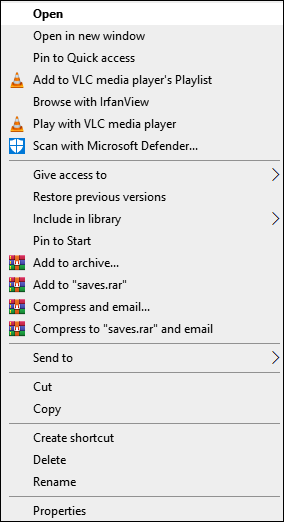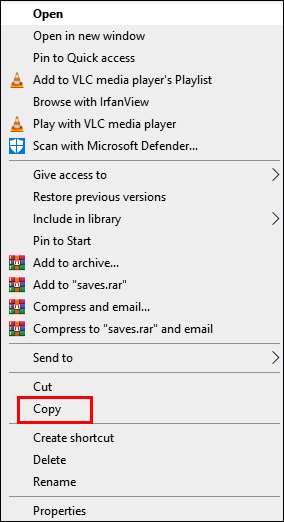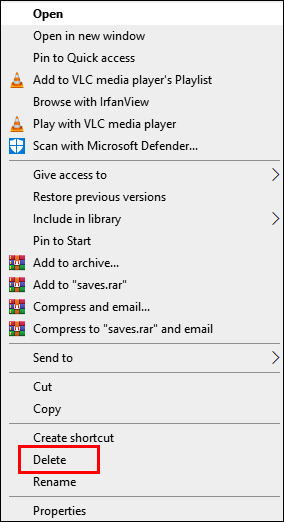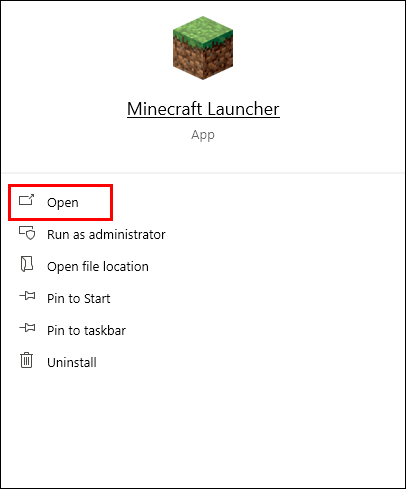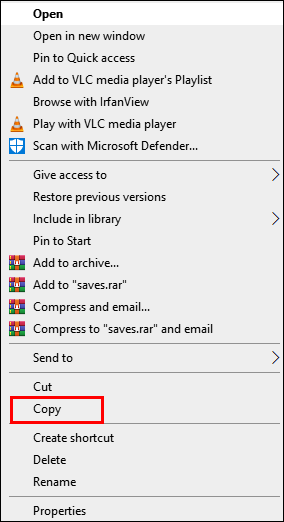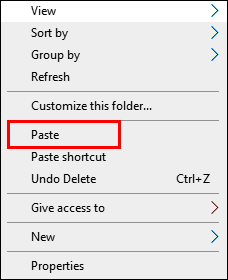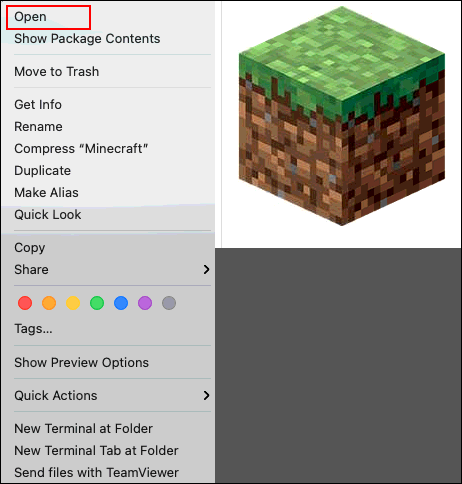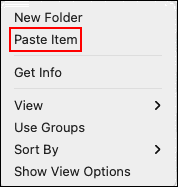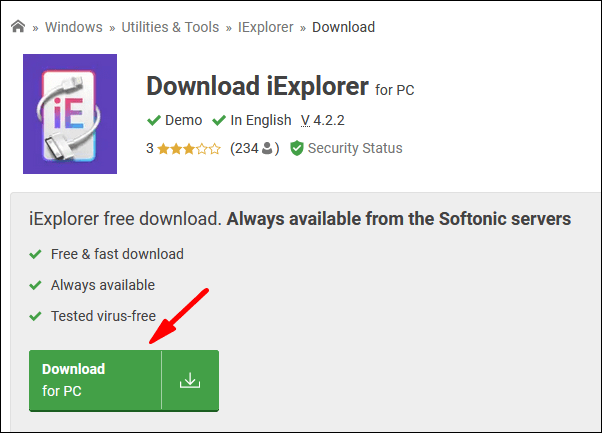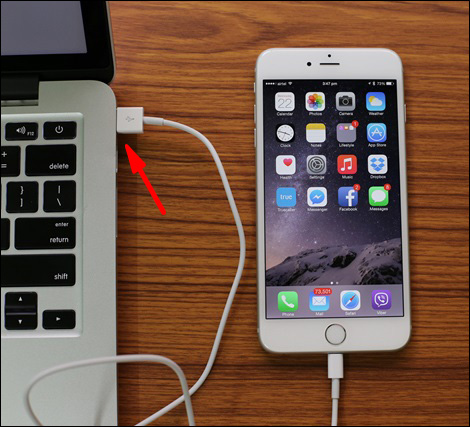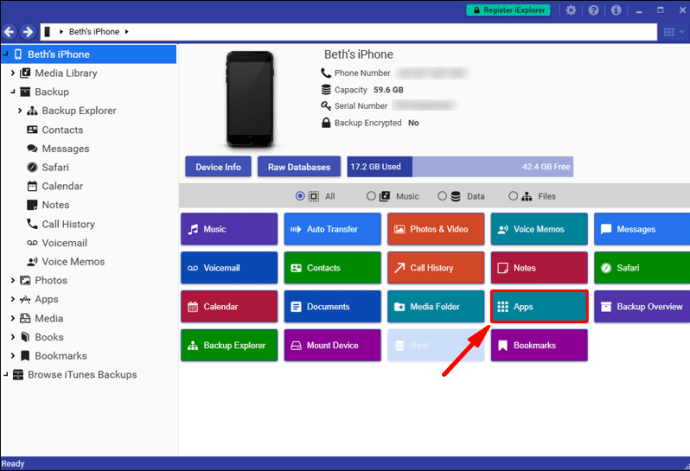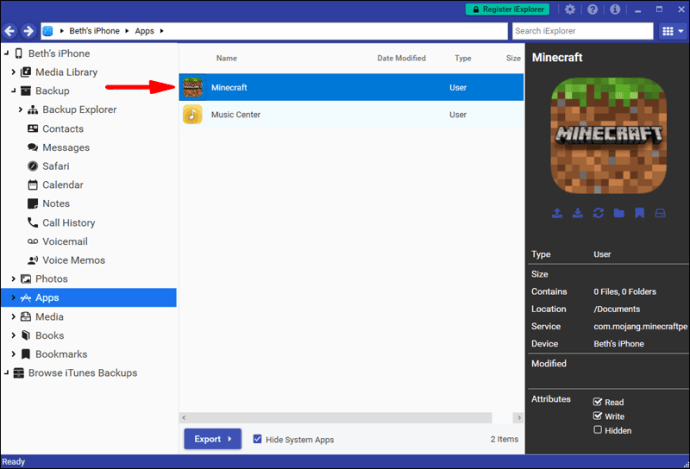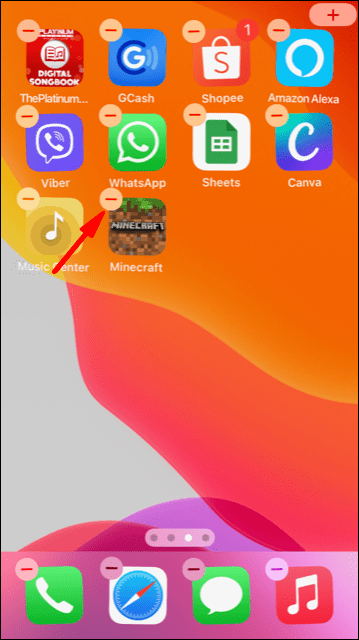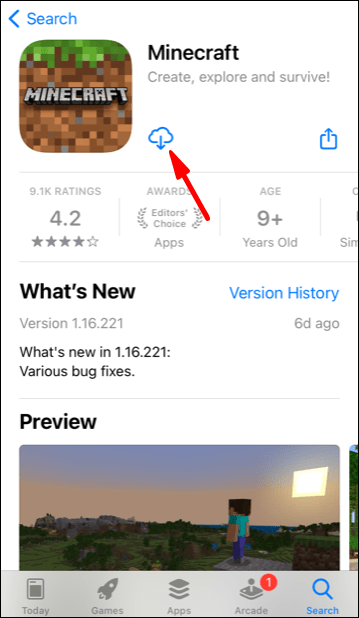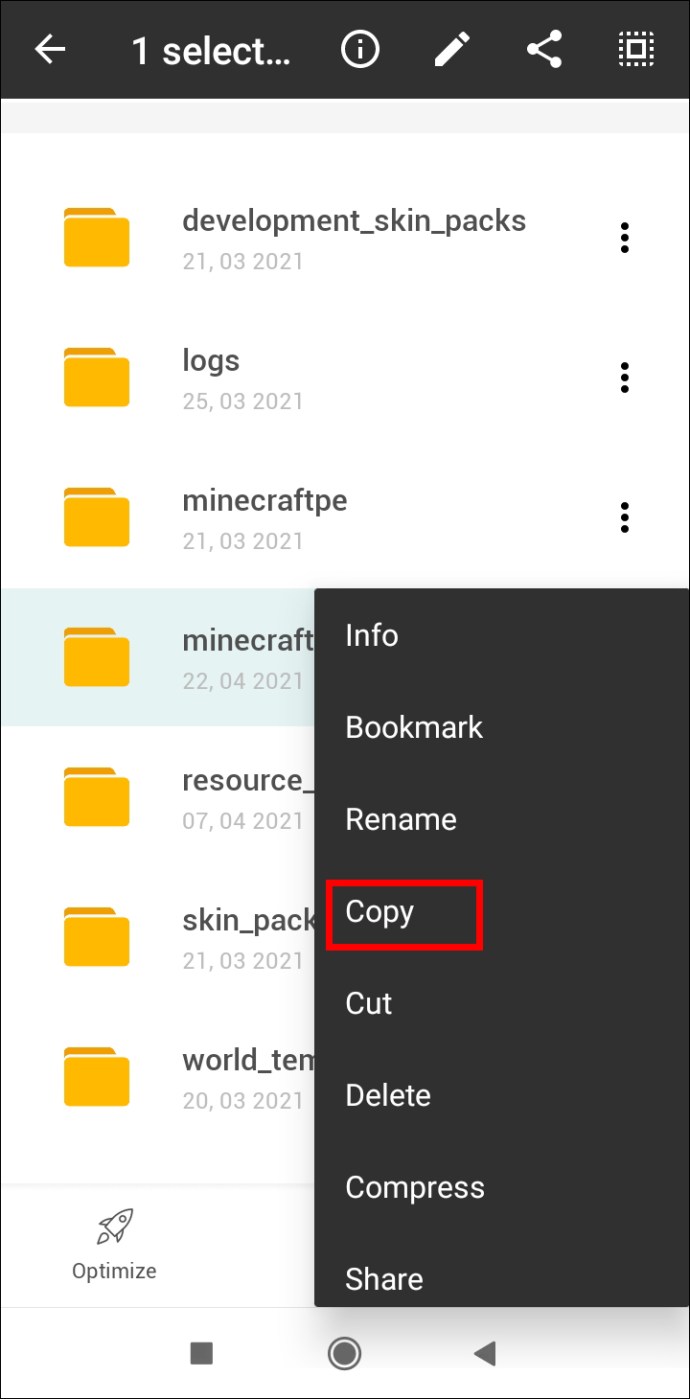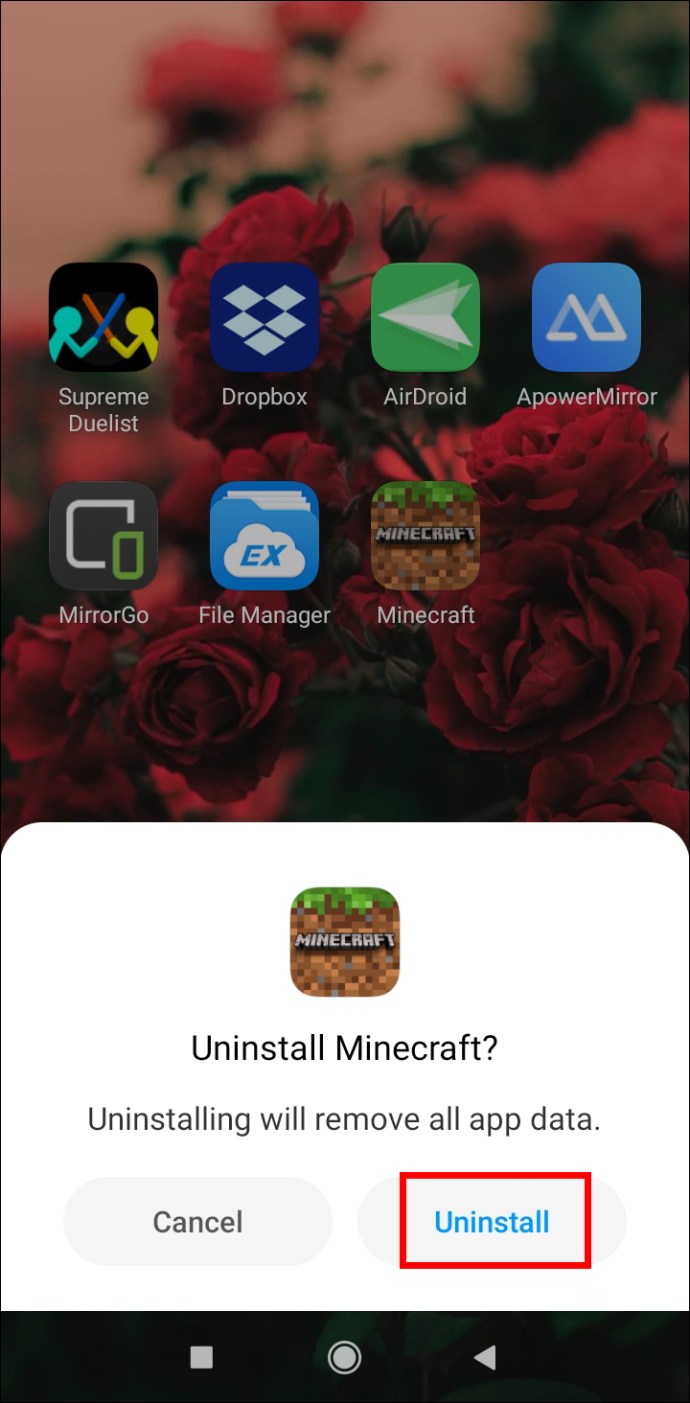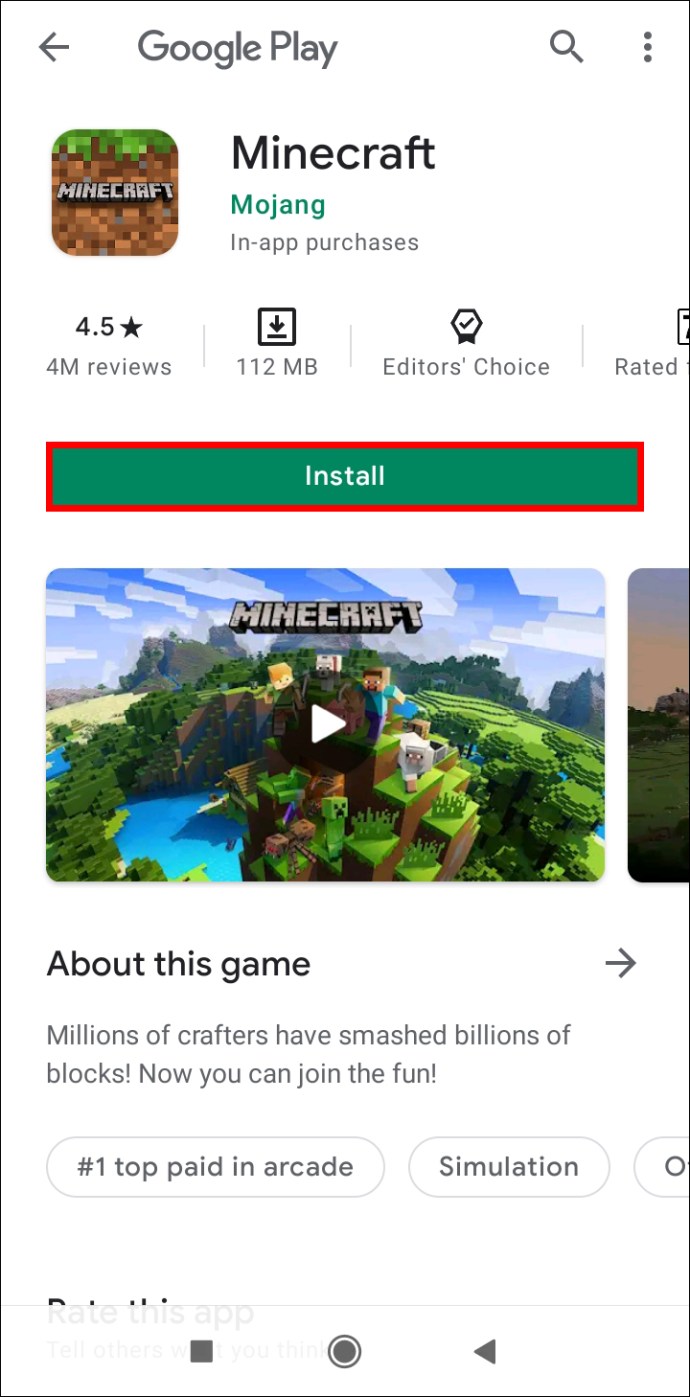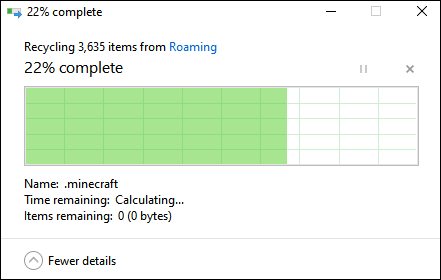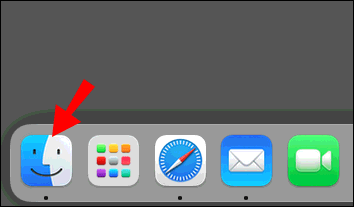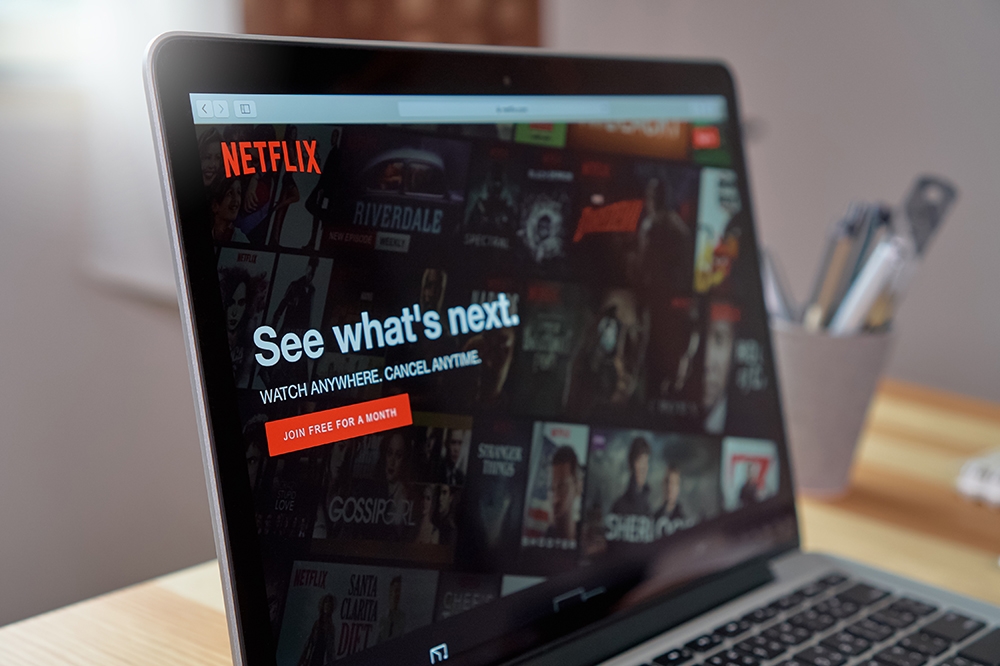Occasionalmente, potresti dover disinstallare i giochi anche se ti piacciono, e Minecraft non fa eccezione. Indipendentemente dal fatto che tu stia cercando di correggere un bug ostinato o desideri liberare temporaneamente spazio di archiviazione, siamo qui per aiutarti a proteggere i tuoi dati di gioco durante questo processo.

In questa guida spiegheremo come reinstallare Minecraft Bedrock e Java su vari dispositivi mantenendo i tuoi salvataggi. Inoltre, forniremo istruzioni per una reinstallazione pulita e risponderemo a un paio di domande comuni relative al backup dei dati di Minecraft.
Mantieni i salvataggi su PC Minecraft: disinstallazione e reinstallazione di Bedrock
Entriamo subito: trova le istruzioni di reinstallazione di Minecraft Bedrock per il tuo dispositivo di seguito.
Windows Bedrock con salvataggi
Per disinstallare Minecraft Bedrock da un PC Windows mantenendo i tuoi salvataggi e installarlo di nuovo, segui i passaggi seguenti:
- Prima di iniziare il processo di disinstallazione, tieni presente che non dovresti eliminare Minecraft Launcher.
- Premi contemporaneamente i tasti "Win" e "R", quindi digita "%appdata%" nella finestra che appare.
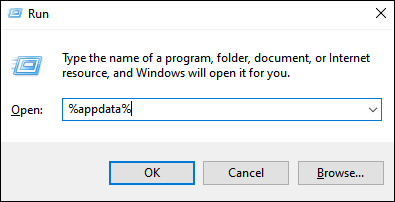
- Premi il tasto "Invio" o fai clic su "Ok" per aprire la cartella "Roaming".
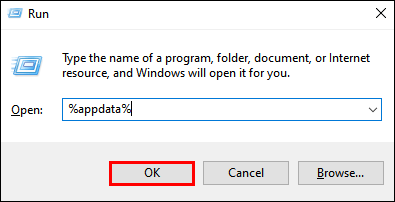
- Dalla cartella "Roaming", apri la cartella ".minecraft". Quindi, fai clic con il pulsante destro del mouse sulla cartella "salva".
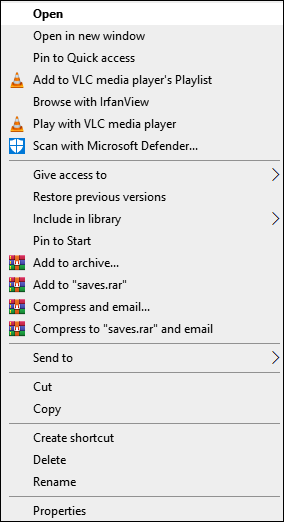
- Dal menu a discesa, seleziona "Copia" e salva la cartella in una posizione sicura sul tuo PC.
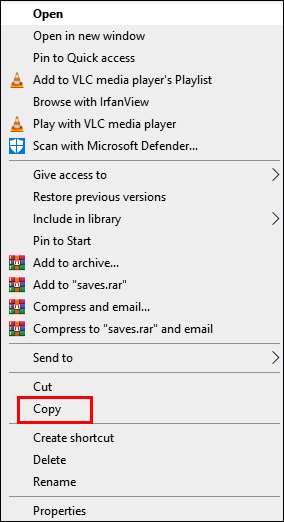
- Torna alla cartella "Roaming" e fai clic con il pulsante destro del mouse sulla cartella ".minecraft", quindi seleziona "Elimina". Questo disinstallerà Minecraft dal tuo PC.
Per installare nuovamente Minecraft:
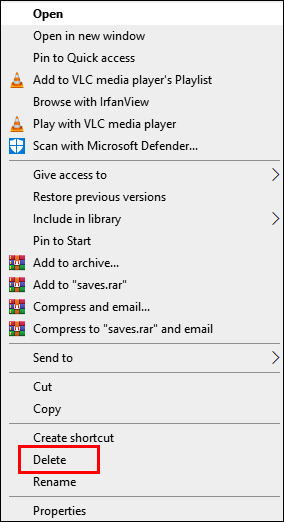
- Apri Minecraft Launcher. Questo avvierà il processo di installazione.
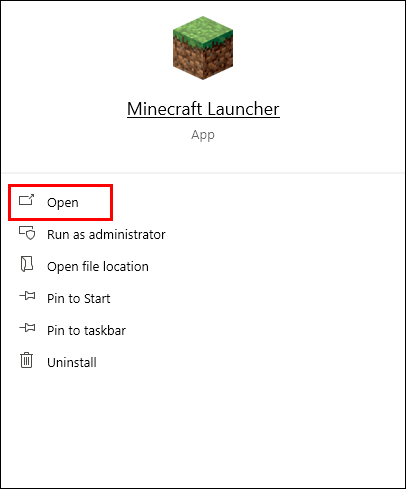
- Segui le istruzioni sullo schermo: normalmente, devi solo fare clic su "Avanti" un paio di volte e accedere con il tuo account Minecraft una volta completata l'installazione.
- Copia la cartella "salvataggi" dalla posizione sicura scelta.
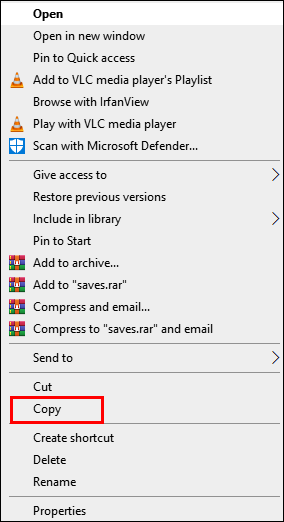
- Apri di nuovo la cartella ".minecraft" dalla cartella "Roaming" e incolla lì la cartella "salvataggi".
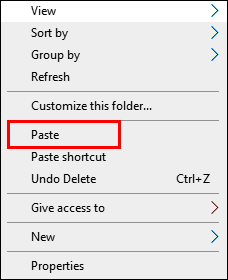
Mac Bedrock con salvato
Le istruzioni per reinstallare Minecraft Bedrock su un computer Mac sono leggermente diverse da quelle per Windows: ecco come farlo:
- Prima di iniziare il processo di disinstallazione, tieni presente che non dovresti eliminare Minecraft Launcher.
- Apri l'app "Finder": la sua icona ha l'aspetto di una faccia quadrata blu.
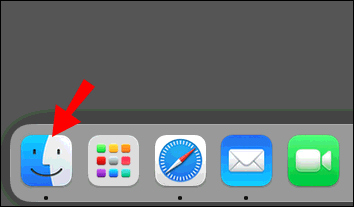
- Fai clic su "Vai" nella parte superiore della finestra del Finder, quindi su "Vai alla cartella..."
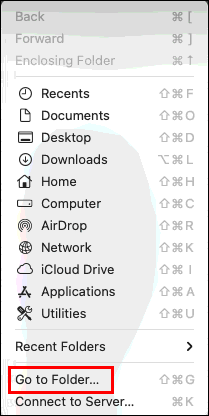
- Digita "~/Library/Application Support/minecraft" nella finestra di ricerca e premi il tasto "Invio". La cartella ".minecraft" dovrebbe aprirsi.
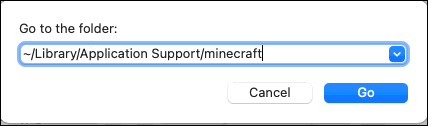
- Fare clic con il pulsante destro del mouse sulla cartella "salvataggi" e selezionare "Copia" dal menu a discesa, quindi salvare la cartella in un luogo sicuro, come un desktop.

- Fai clic con il pulsante destro del mouse sull'intera cartella ".minecraft" e seleziona "Elimina" dalle opzioni, quindi conferma. Questo dovrebbe disinstallare Minecraft dal tuo PC.
Per reinstallare nuovamente Minecraft:
- Apri Minecraft Launcher: questo dovrebbe avviare un processo di installazione.
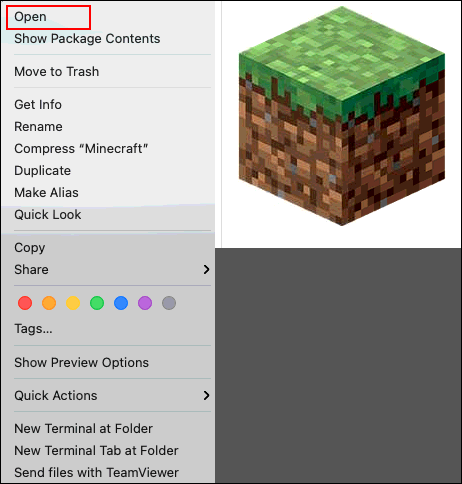
- Segui le istruzioni sullo schermo e attendi il completamento del processo, quindi chiudi Launcher.
- Copia la cartella "salvataggi" dalla tua posizione sicura.

- Apri di nuovo la cartella ".minecraft" e incolla lì la cartella "salvataggi".
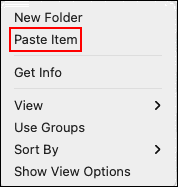
Linux Bedrock con salvataggi
Per disinstallare Minecraft Bedrock da un dispositivo Linux, è necessario un solo script. Segui i passaggi seguenti per eliminare e reinstallare il gioco:
- Prima di iniziare il processo di disinstallazione, tieni presente che non dovresti eliminare Minecraft Launcher.
- Avvia il tuo File Manager e apri la cartella ".minecraft".
- Fare clic con il pulsante destro del mouse sulla cartella "salvataggi" e selezionare "Copia", quindi salvarlo in una posizione sicura lontano dalla cartella ".minecraft".
- Avvia il Terminale usando la scorciatoia da tastiera "Ctrl" + "Alt" + "T".
- Digita "rm -vr ~/.minecraft/*" nel Terminale, quindi premi il tasto "Invio". Se richiesto, inserisci la tua password. Questo comando dovrebbe rimuovere tutti i file di Minecraft.
Per reinstallare Minecraft:
- Apri Minecraft Launcher: questo dovrebbe avviare il processo di installazione. Segui le istruzioni sullo schermo per completarlo.
- Copia la cartella "salvataggi" dalla tua posizione sicura.
- Apri di nuovo la cartella ".minecraft" e incolla lì la cartella "salvataggi".
Mantieni i salvataggi sui dispositivi mobili Minecraft: Bedrock PE Disinstalla e reinstalla
Se stai giocando a Minecraft su dispositivo mobile, puoi comunque conservare i tuoi salvataggi durante la reinstallazione del gioco. Di seguito troverai istruzioni dettagliate per dispositivi Android e iPhone.
IOS Bedrock PE con salvataggi
Per reinstallare Minecraft PE su un iPhone, segui i passaggi seguenti:
- Installa iExplorer dal sito ufficiale. Se stai utilizzando un PC Windows, hai bisogno anche dell'app iTunes.
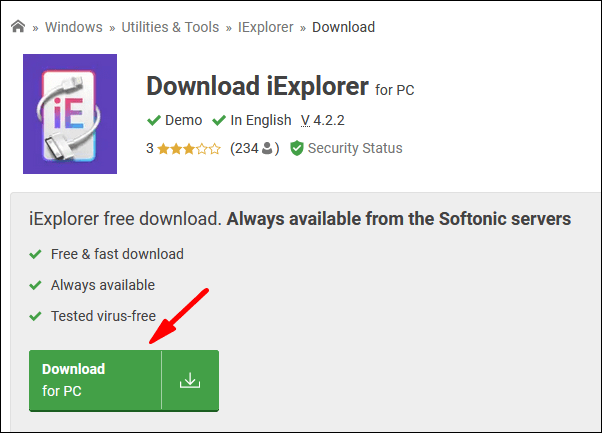
- Usa un cavo USB per collegare il telefono al computer.
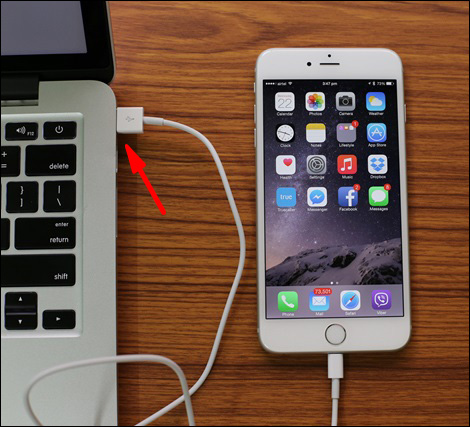
- Espandi la finestra di gestione dei file del telefono e vai su "App".
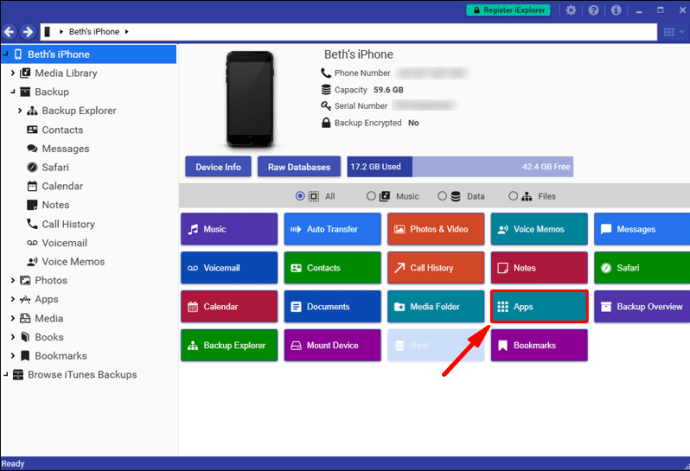
- Fai clic su "Minecraft PE", quindi su "Documenti", "Giochi" e "com.mojang".
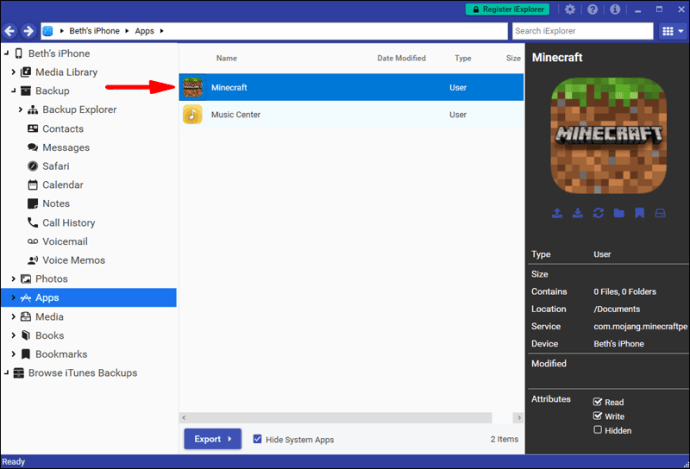
- Copia la cartella "MinecraftWorlds" e salvala in un luogo sicuro lontano dalla cartella principale di Minecraft.
- Sul telefono, tocca e tieni premuta l'icona dell'app Minecraft. Una volta che inizia a dimenarsi, tocca l'icona meno e conferma la tua azione. Questo dovrebbe disinstallare il gioco.
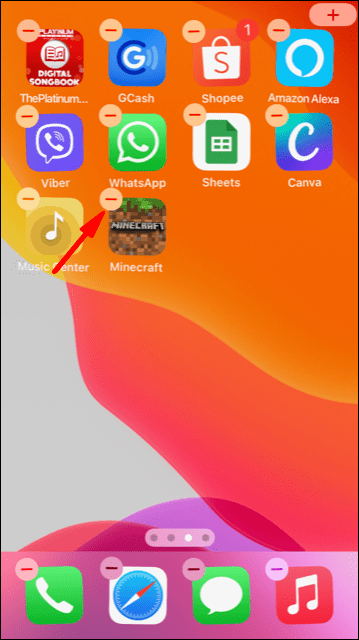
- Reinstalla Minecraft PE dall'AppStore.
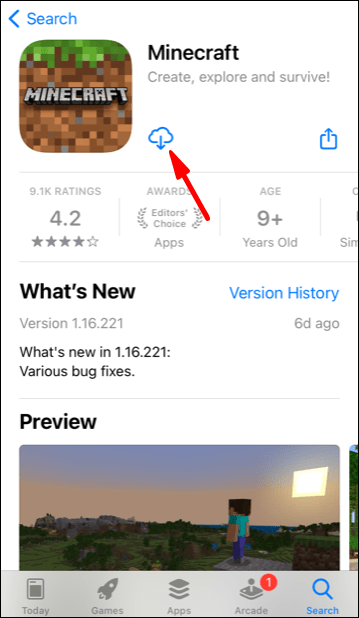
- Sul tuo PC, apri nuovamente la cartella "com.mojang" e sposta nuovamente la cartella "MinecraftWorlds".
Android Bedrock PE con salvataggi
Segui la guida qui sotto per reinstallare Minecraft PE sul tuo dispositivo Android:
- Apri l'app Esplora file (il nome esatto può variare) sul tuo telefono.
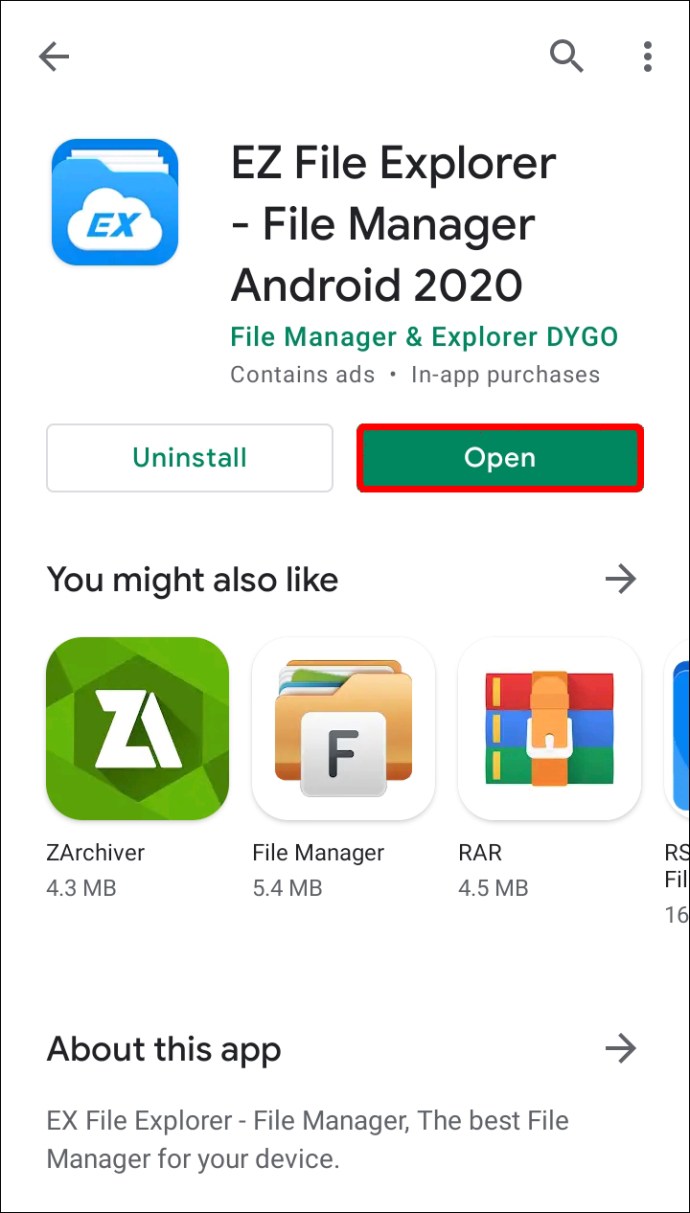
- Trova la cartella "Giochi", quindi vai alla cartella "com.mojang".

- Copia la cartella "MinecraftWorlds" e salvala in qualsiasi posizione lontana dalla cartella principale "com.mojang".
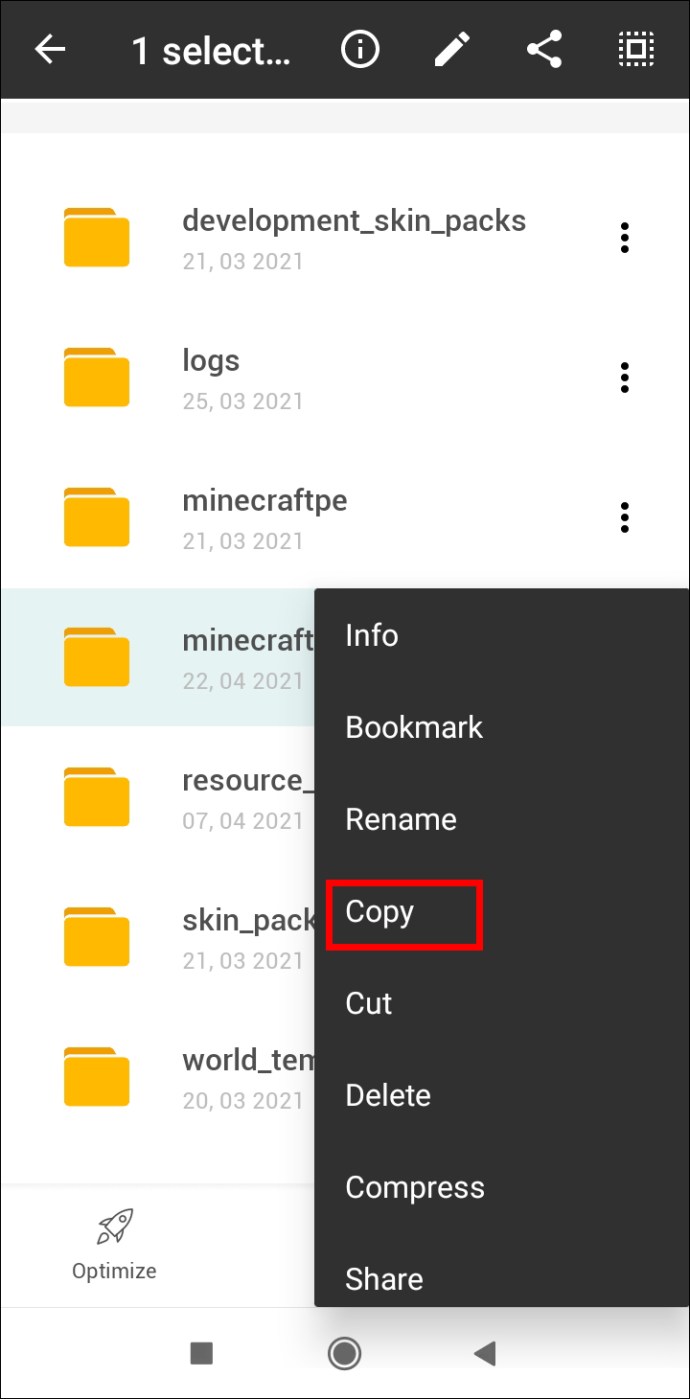
- Disinstalla l'app Minecraft PE. Tocca e tieni premuta l'icona di Minecraft e trascinala nell'angolo in alto a destra dello schermo sull'opzione "Disinstalla", quindi conferma (per i telefoni Android più recenti). Se questo metodo non funziona sul tuo dispositivo, fallo tramite l'app Impostazioni.
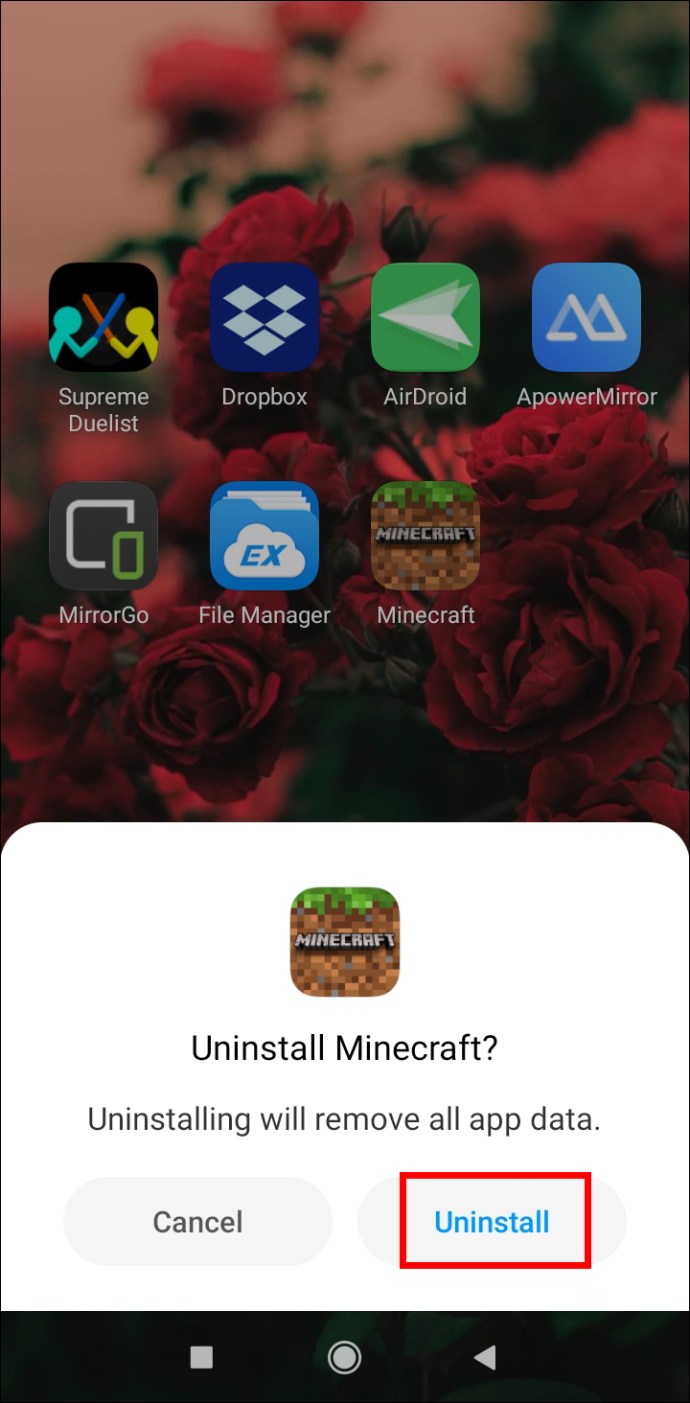
- Reinstalla Minecraft PE dal Google Play Store.
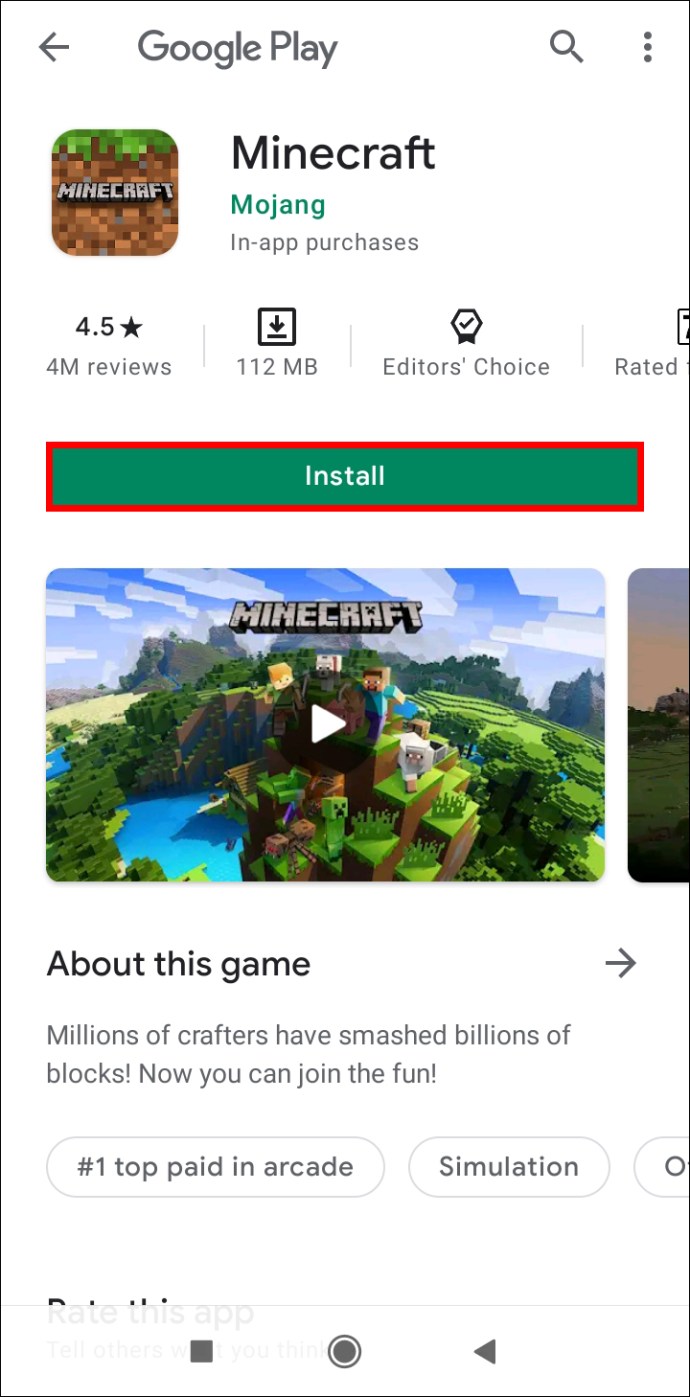
- Apri nuovamente la cartella "com.mojang" da Esplora file e sposta nuovamente la cartella "MinecraftWorlds".
Mantieni i salvataggi su console Minecraft: disinstallazione e reinstallazione di Bedrock
Mantenere i tuoi dati Minecraft al sicuro durante la reinstallazione è molto più semplice su console che su un computer. Continua a leggere per trovare le istruzioni per modelli di console specifici.
PS4 Bedrock con salvataggi
PS4 salva automaticamente i tuoi dati di Minecraft nel cloud storage, quindi non devi eseguire alcuna operazione per eseguire il backup dei tuoi mondi. Segui i passaggi seguenti per reinstallare il gioco:
- Dal menu principale della console, apri il menu Giochi.
- Trova Minecraft Bedrock, quindi premi il tasto "Opzioni" sul controller, un piccolo pulsante ovale a destra del touchpad.
- Seleziona "Elimina". Minecraft verrà disinstallato, ma non i tuoi salvataggi: sono archiviati in una posizione diversa. Scegli "No" quando ti viene chiesto se desideri rimuovere i dati salvati dell'applicazione.
- Accedi al tuo account PlayStation Store e vai alla tua Libreria.
- Trova Minecraft Bedrock nella libreria e fai clic su "Download": dovresti essere in grado di installarlo senza pagare. Quindi, segui le normali istruzioni di installazione di PS4.
- Una volta installato, i tuoi salvataggi dovrebbero apparire automaticamente nel gioco.
Xbox One Bedrock con salvataggi
Se sei registrato con Xbox Live, i tuoi dati Minecraft sono archiviati nel cloud. Ecco come reinstallare il gioco:
- Esegui la tua Xbox e premi il tasto Xbox sul controller.
- Vai a "I miei giochi e app", quindi trova Minecraft.
- Premi il tasto Menu (Start) sul controller.
- Dal menu, seleziona "Disinstalla". I tuoi salvataggi dovrebbero rimanere nell'archivio cloud se utilizzi Xbox Live.
- Torna al menu principale, quindi su "I miei giochi e app".
- Vai a "Libreria completa", quindi a "Tutti i giochi di proprietà". Minecraft dovrebbe essere ancora archiviato in questa cartella: evidenzia il titolo del gioco e seleziona "Installa". Il gioco dovrebbe installarsi con tutti i tuoi salvataggi.
Nintendo Switch Bedrock con salvataggi
Su Nintendo Switch, dovrai prima eseguire manualmente il backup dei dati. Per farlo e reinstallare il gioco, segui i passaggi seguenti:
- Nel menu principale, evidenzia Minecraft, quindi premi il tasto "+" sul tuo Switch per aprire le Impostazioni di gioco.
- Dalla barra laterale sinistra, seleziona "Salva dati cloud", quindi seleziona un utente e conferma la tua azione.
- Dalla barra laterale sinistra, seleziona "Gestisci software", quindi "Elimina software" e conferma per disinstallare Minecraft.
- Torna al menu principale e apri il Nintendo Shop, un'icona a forma di borsa della spesa gialla nella parte inferiore dello schermo.
- Fai clic sull'icona del tuo profilo, quindi seleziona "Riscarica" per visualizzare i giochi che già possiedi.
- Fai clic sull'icona del cloud accanto a Minecraft e attendi che venga installato. I tuoi salvataggi dovrebbero essere ripristinati automaticamente.
Mantieni i salvataggi sulla console legacy Minecraft: disinstalla e reinstalla
Naturalmente, puoi anche reinstallare Minecraft su console meno recenti, come PS3 e Xbox 360. Continua a leggere per scoprire come farlo.
PS3 Legacy Bedrock con salvataggi
La reinstallazione di Minecraft su PS3 non è diversa dalla reinstallazione su PS4. Tuttavia, non puoi trasferire i tuoi dati Minecraft da versioni PS precedenti a PS4 o PS5. Per reinstallare il gioco sulla stessa console, procedi nel seguente modo:
- Dal menu principale della console, apri il menu Giochi.
- Trova Minecraft Bedrock, quindi premi il tasto "Opzioni" sul controller, un piccolo pulsante ovale a destra del touchpad.
- Seleziona "Elimina". Minecraft verrà disinstallato, ma non i tuoi salvataggi: sono archiviati in una posizione diversa. Scegli "No" quando ti viene chiesto se desideri rimuovere i dati salvati dell'applicazione.
- Accedi al tuo account PlayStation Store e vai alla tua Libreria.
- Trova Minecraft Bedrock nella libreria e fai clic su "Download": dovresti essere in grado di installarlo senza pagare. Quindi, segui le normali istruzioni di installazione della PS3.
- Una volta installato, i tuoi salvataggi dovrebbero apparire automaticamente nel gioco.
PS Vita Legacy Bedrock con salvataggi
Proprio come con PS3, non puoi trasferire i dati di Minecraft da PS Vita a PS4, ma puoi conservare i tuoi dati se reinstalli il gioco sullo stesso dispositivo. Ecco come farlo:
- Dal menu principale, apri Content Manager, quindi passa a "Archiviazione online".
- Seleziona "Sistema PS Vita -> Archiviazione online".
- Seleziona la casella di controllo accanto a Minecraft Legacy e tocca "Copia".
- Torna al menu principale e trova l'icona di Minecraft. Toccalo e tieni premuto per alcuni secondi. Una volta che inizia a dimenarsi, tocca l'icona a tre punti accanto ad essa.
- Seleziona “Elimina” e conferma.
- Dal menu principale, apri PS Store e tocca l'icona a tre punti nell'angolo dello schermo. Quindi, seleziona "Elenco download".
- Trova Minecraft e tocca "Scarica". Dovresti essere in grado di installarlo gratuitamente.
- Torna a "Archiviazione online" e seleziona "Archiviazione online -> Sistema PS Vita".
- Seleziona la casella di controllo accanto a Minecraft Legacy e tocca "Copia".
Xbox 360 Legacy Bedrock con salvataggi
Le istruzioni per reinstallare i contenuti su Xbox 360 sono esattamente le stesse di quelle per Xbox One. Ecco come disinstallare Minecraft sulla tua console mantenendo i tuoi salvataggi:
- Esegui la tua Xbox e premi il tasto Xbox sul controller.
- Vai a "I miei giochi e app", quindi trova Minecraft.
- Premi il tasto Menu (Start) sul controller.
- Dal menu, seleziona "Disinstalla". I tuoi salvataggi dovrebbero rimanere nell'archivio cloud se utilizzi Xbox Live.
- Torna al menu principale, quindi su "I miei giochi e app".
- Vai a "Libreria completa", quindi a "Tutti i giochi di proprietà". Minecraft dovrebbe essere ancora archiviato in questa cartella: evidenzia il titolo del gioco e seleziona "Installa". Il gioco dovrebbe installarsi con tutti i tuoi salvataggi.
Mantieni i salvataggi su Minecraft Java: disinstalla e reinstalla
Leggi questa sezione per scoprire come conservare i tuoi salvataggi durante la reinstallazione di Minecraft Java Edition sul tuo PC.
Windows Minecraft Java con salvataggi
Per conservare i tuoi salvataggi di Minecraft durante la reinstallazione del gioco su un PC Windows, segui i passaggi seguenti:
- Prima di iniziare il processo di disinstallazione, tieni presente che non dovresti eliminare Minecraft Launcher.
- Premi contemporaneamente i tasti "Win" e "R", quindi digita "%appdata%" nella finestra che appare.
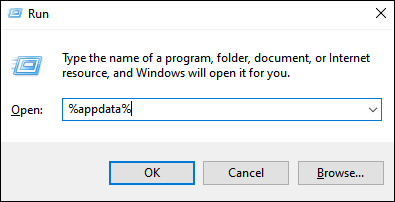
- Premi il tasto "Invio" o fai clic su "Ok" per aprire la cartella "Roaming".
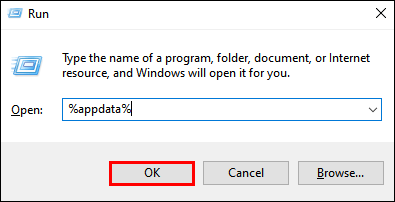
- Dalla cartella "Roaming", apri la cartella ".minecraft". Quindi, fai clic con il pulsante destro del mouse sulla cartella "salva".
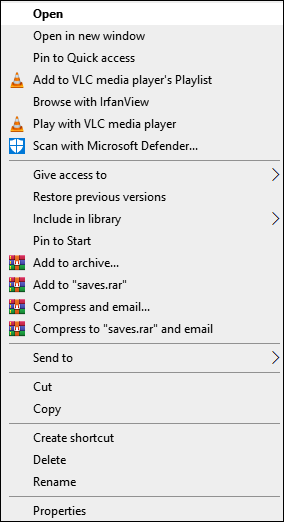
- Dal menu a discesa, seleziona "Copia" e salva la cartella in una posizione sicura sul tuo PC.
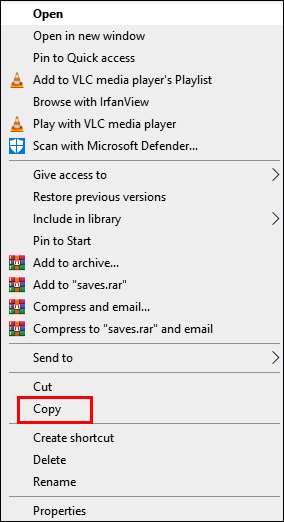
- Torna alla cartella "Roaming" e fai clic con il pulsante destro del mouse sulla cartella ".minecraft", quindi seleziona "Elimina". Questo disinstallerà Minecraft dal tuo PC.
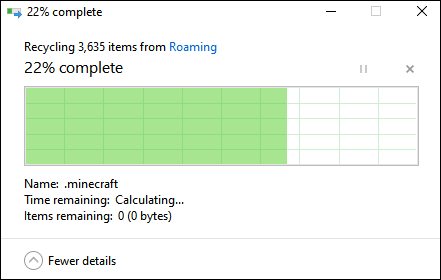
- Apri Minecraft Launcher. Questo avvierà il processo di installazione.
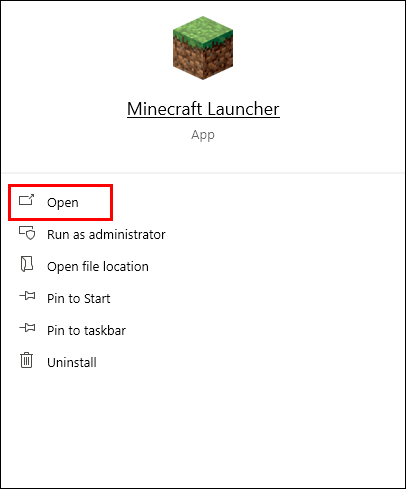
- Segui le istruzioni sullo schermo: normalmente, devi solo fare clic su "Avanti" un paio di volte e accedere con il tuo account Minecraft una volta completata l'installazione.
- Copia la cartella "salvataggi" dalla posizione sicura scelta.
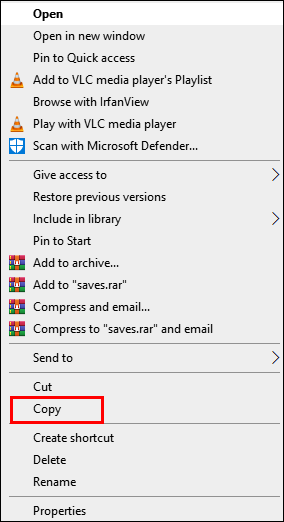
- Apri di nuovo la cartella ".minecraft" dalla cartella "Roaming" e incolla lì la cartella "salvataggi".
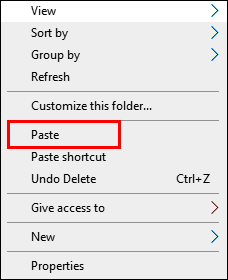
Mac Minecraft Java con salvataggi
La reinstallazione di Minecraft Java non è diversa dalla reinstallazione dell'edizione Bedrock. Ecco come farlo:
- Prima di iniziare il processo di disinstallazione, tieni presente che non dovresti eliminare Minecraft Launcher.
- Apri l'app "Finder": la sua icona ha l'aspetto di una faccia quadrata blu.
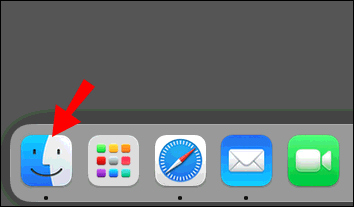
- Fai clic su "Vai" nella parte superiore della finestra del Finder, quindi su "Vai alla cartella..."
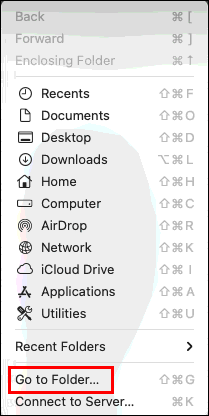
- Digita "~/Library/Application Support/minecraft" nella finestra di ricerca e premi il tasto "Invio". La cartella ".minecraft" dovrebbe aprirsi.
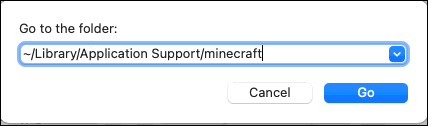
- Fai clic con il pulsante destro del mouse sulla cartella "salvataggi" e seleziona "Copia" dal menu a discesa, quindi salva la cartella in un luogo sicuro, come un desktop.

- Fai clic con il pulsante destro del mouse sull'intera cartella ".minecraft" e seleziona "Elimina" dalle opzioni, quindi conferma. Questo dovrebbe disinstallare Minecraft dal tuo PC.
- Apri Minecraft Launcher: questo dovrebbe avviare un processo di installazione.
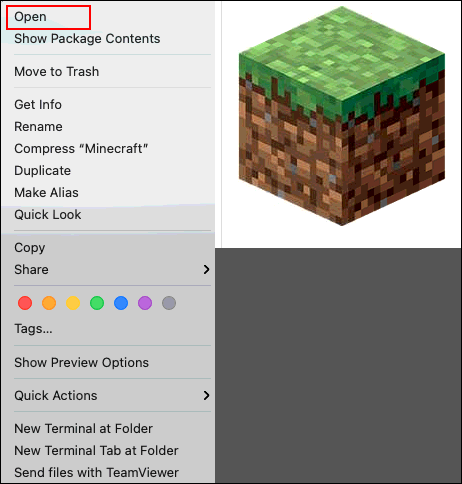
- Segui le istruzioni sullo schermo e attendi il completamento del processo, quindi chiudi Launcher.
- Copia la cartella "salvataggi" dalla tua posizione sicura.

- Apri di nuovo la cartella ".minecraft" e incolla lì la cartella "salvataggi".
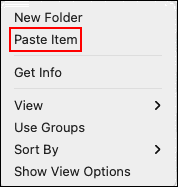
Linux Minecraft Java con salvataggi
La reinstallazione di Minecraft Java su Linux è abbastanza semplice: segui i passaggi seguenti:
- Prima di iniziare il processo di disinstallazione, tieni presente che non dovresti eliminare Minecraft Launcher.
- Avvia il tuo File Manager e apri la cartella ".minecraft".
- Fare clic con il pulsante destro del mouse sulla cartella "salvataggi" e selezionare "Copia", quindi salvarlo in una posizione sicura lontano dalla cartella ".minecraft".
- Avvia il Terminale usando la scorciatoia da tastiera "Ctrl" + "Alt" + "T".
- Digita "rm -vr ~/.minecraft/*" nel Terminale, quindi premi il tasto "Invio". Se richiesto, inserisci la tua password. Questo comando dovrebbe rimuovere tutti i file di Minecraft.
- Apri Minecraft Launcher: questo dovrebbe avviare il processo di installazione. Segui le istruzioni sullo schermo per completarlo.
- Copia la cartella "salvataggi" dalla tua posizione sicura.
- Apri di nuovo la cartella ".minecraft" e incolla lì la cartella "salvataggi".
Nuovo inizio per Minecraft Bedrock: completa disinstallazione e reinstallazione
Se desideri eliminare definitivamente i tuoi dati Minecraft, leggi questa sezione per scoprire come farlo sul tuo dispositivo.
Finestre rocciose
Per eliminare tutti i dati di Minecraft dal tuo PC Windows, segui i passaggi seguenti:
- Prima di iniziare il processo di disinstallazione, tieni presente che non dovresti eliminare Minecraft Launcher.
- Premi contemporaneamente i tasti "Win" e "R", quindi digita "%appdata%" nella finestra che appare.
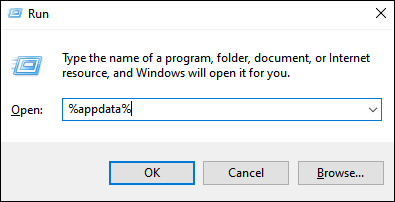
- Premi il tasto "Invio" o fai clic su "Ok" per aprire la cartella "Roaming".
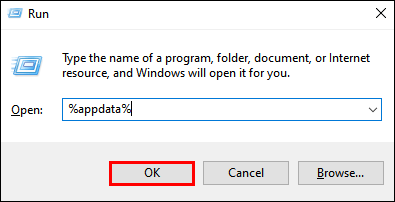
- Dalla cartella "Roaming", fai clic con il pulsante destro del mouse sulla cartella ".minecraft".

- Seleziona "Elimina". Questo disinstallerà Minecraft dal tuo PC, inclusi i tuoi salvataggi.
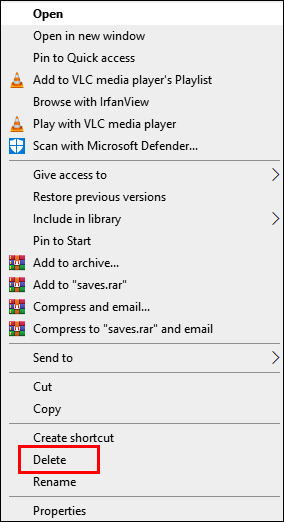
- Apri Minecraft Launcher. Questo avvierà il processo di installazione.
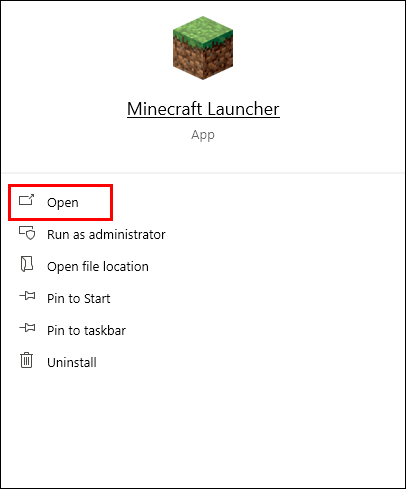
- Segui le istruzioni sullo schermo: normalmente, devi solo fare clic su "Avanti" un paio di volte e accedere con il tuo account Minecraft una volta completata l'installazione.
Bedrock MacOS
Puoi facilmente eliminare tutti i tuoi file Minecraft dal tuo Mac: ecco come farlo:
- Prima di iniziare il processo di disinstallazione, tieni presente che non dovresti eliminare Minecraft Launcher.
- Apri l'app "Finder": la sua icona ha l'aspetto di una faccia quadrata blu.
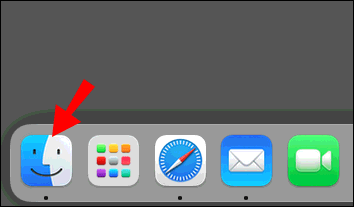
- Fai clic su "Vai" nella parte superiore della finestra del Finder, quindi su "Vai alla cartella..."
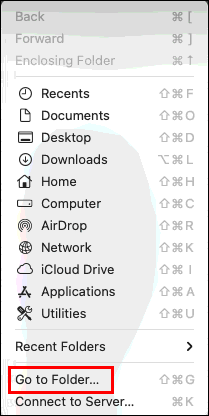
- Digita "~/Libreria/Application Support/minecraft" nella finestra di ricerca e premi il tasto "Invio". La cartella ".minecraft" dovrebbe aprirsi.
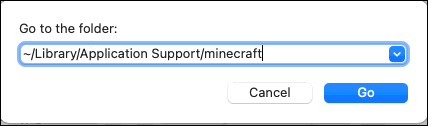
- Fai clic con il pulsante destro del mouse sull'intera cartella ".minecraft" e seleziona "Elimina" dalle opzioni, quindi conferma. Questo dovrebbe disinstallare Minecraft dal tuo Mac, inclusi i tuoi salvataggi.
- Apri Minecraft Launcher: questo dovrebbe avviare un processo di installazione.
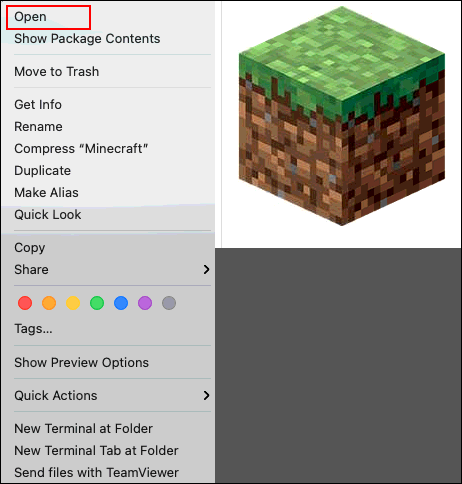
- Segui le istruzioni sullo schermo e attendi il completamento del processo.
Bedrock Linux
L'eliminazione dei file Minecraft da un dispositivo Linux richiede solo quattro passaggi: li trovi di seguito:
- Prima di iniziare il processo di disinstallazione, tieni presente che non dovresti eliminare Minecraft Launcher.
- Avvia il Terminale usando la scorciatoia da tastiera "Ctrl" + "Alt" + "T".
- Digita "rm -vr ~/.minecraft/*" nel Terminale, quindi premi il tasto "Invio". Se richiesto, inserisci la tua password. Questo comando dovrebbe rimuovere tutti i tuoi file Minecraft, inclusi i tuoi salvataggi.
- Apri Minecraft Launcher: questo dovrebbe avviare il processo di installazione. Segui le istruzioni sullo schermo per completarlo.
Nuovo inizio per Minecraft PE (Bedrock): completa disinstallazione e reinstallazione
Di seguito trovi le istruzioni per disinstallare definitivamente Minecraft PE dal tuo telefono.
Minecraft PE utilizzando Android
Per eliminare tutti i tuoi file Minecraft da un telefono Android, procedi come segue:
- Tocca e tieni premuta l'icona di Minecraft e trascinala nell'angolo in alto a destra dello schermo sull'opzione "Disinstalla", quindi conferma (per i telefoni Android più recenti). Se questo metodo non funziona sul tuo dispositivo, fallo tramite l'app Impostazioni. Questo dovrebbe eliminare Minecraft senza salvare i tuoi dati.
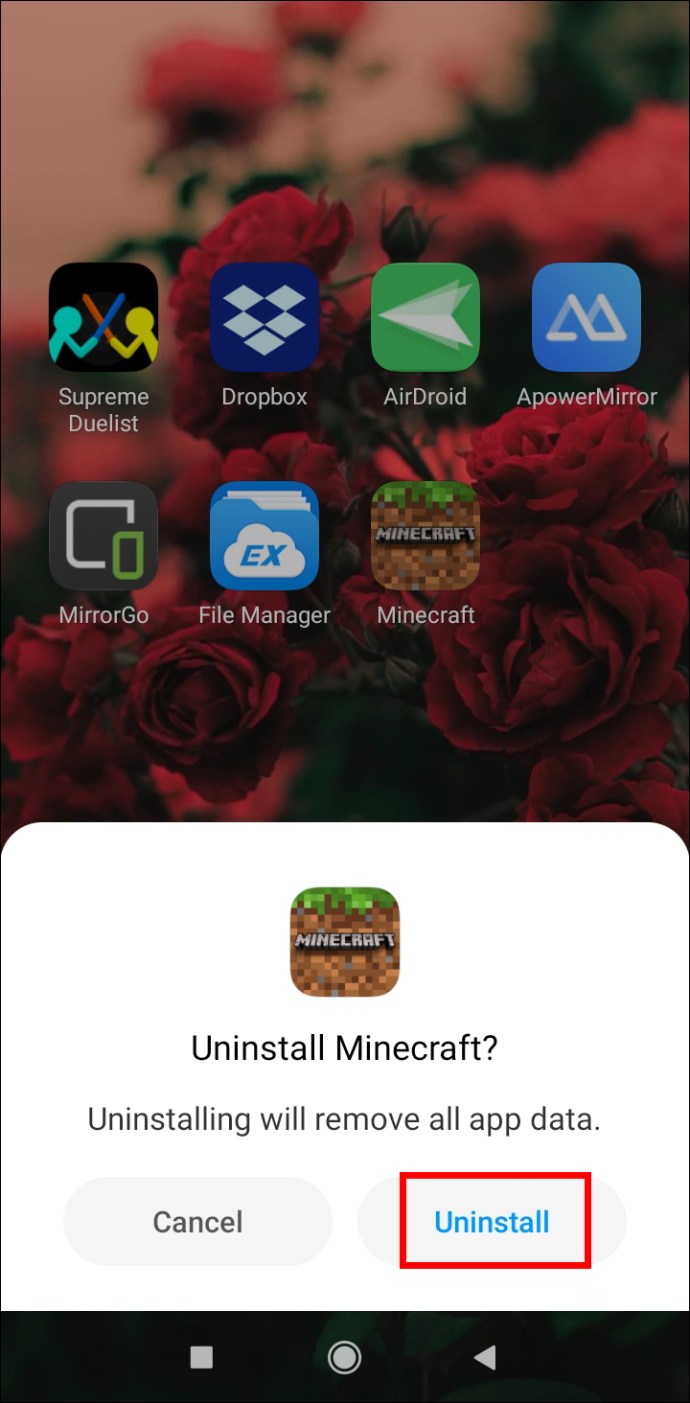
- Reinstalla Minecraft PE dal Google Play Store.
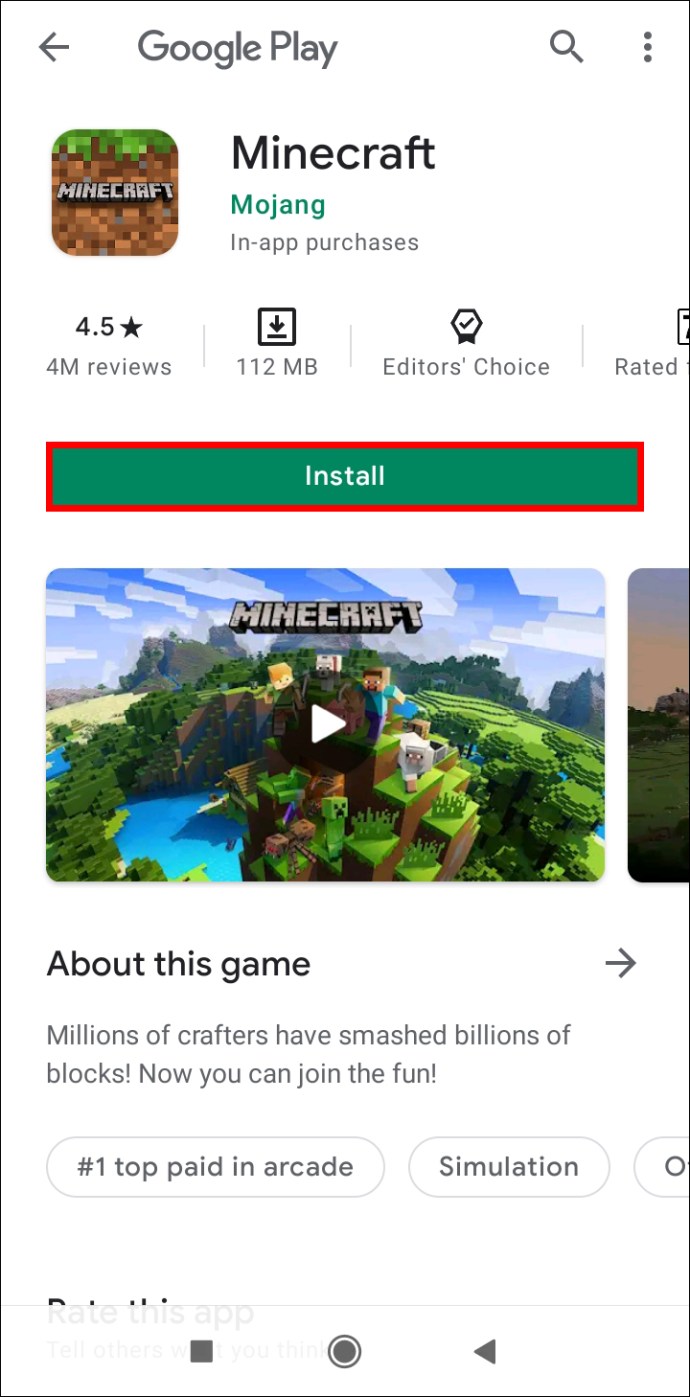
Minecraft PE con iOS
Per disinstallare Minecraft senza salvare i tuoi dati da un iPhone, segui i due semplici passaggi di seguito:
- Sul telefono, tocca e tieni premuta l'icona dell'app Minecraft. Una volta che inizia a dimenarsi, tocca l'icona meno e conferma la tua azione. Questo dovrebbe disinstallare il gioco senza salvare i dati.
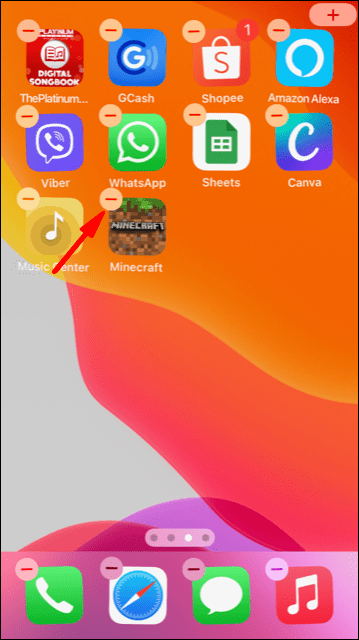
- Reinstalla Minecraft PE dall'AppStore.
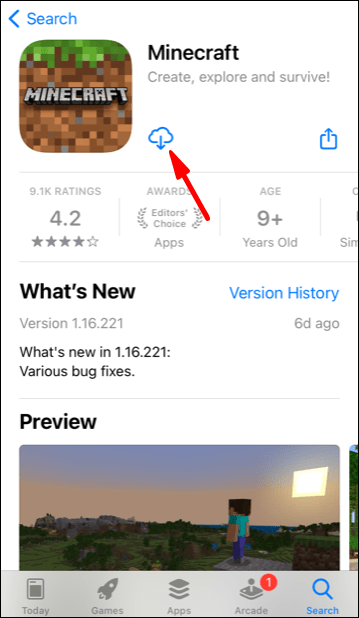
Nuovo inizio per Minecraft Java: completa disinstallazione e reinstallazione
Non devi conservare i tuoi dati Java di Minecraft se non lo desideri: scopri come disinstallare il gioco in modo permanente di seguito.
Installazione pulita su Minecraft Java su Windows
Per reinstallare Minecraft Java su un dispositivo Windows, segui le istruzioni di seguito:
- Prima di iniziare il processo di disinstallazione, tieni presente che non dovresti eliminare Minecraft Launcher.
- Premi contemporaneamente i tasti "Win" e "R", quindi digita "%appdata%" nella finestra che appare.
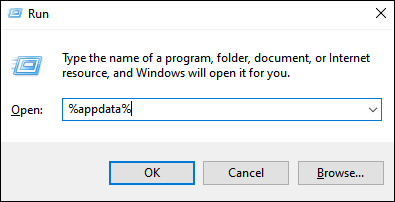
- Premi il tasto "Invio" o fai clic su "Ok" per aprire la cartella "Roaming".

- Dalla cartella "Roaming", fai clic con il pulsante destro del mouse sulla cartella ".minecraft".
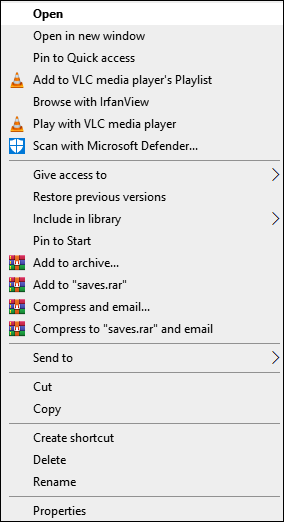
- Seleziona "Elimina". Questo disinstallerà Minecraft dal tuo PC, inclusi i tuoi salvataggi.
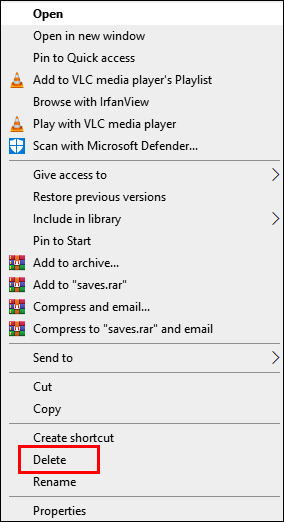
- Apri Minecraft Launcher. Questo avvierà il processo di installazione.
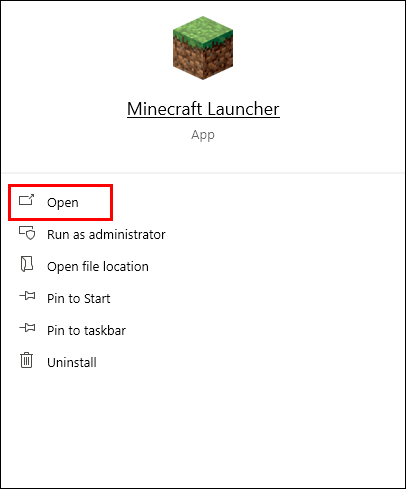
- Segui le istruzioni sullo schermo: normalmente, devi solo fare clic su "Avanti" un paio di volte e accedere con il tuo account Minecraft una volta completata l'installazione.
Installazione pulita su Minecraft Java su Mac
Puoi reinstallare il gioco sul tuo Mac senza salvare i tuoi mondi: ecco come farlo:
- Prima di iniziare il processo di disinstallazione, tieni presente che non dovresti eliminare Minecraft Launcher.
- Apri l'app "Finder": la sua icona ha l'aspetto di una faccia quadrata blu.
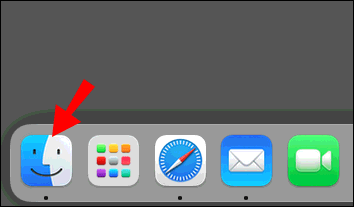
- Fai clic su "Vai" nella parte superiore della finestra del Finder, quindi su "Vai alla cartella..."
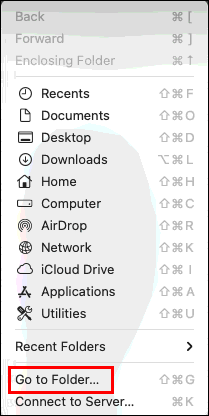
- Digita "~/Libreria/Application Support/minecraft" nella finestra di ricerca e premi il tasto "Invio". La cartella ".minecraft" dovrebbe aprirsi.
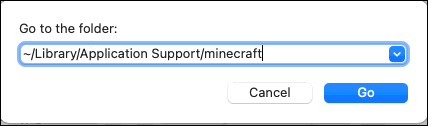
- Fai clic con il pulsante destro del mouse sull'intera cartella ".minecraft" e seleziona "Elimina" dalle opzioni, quindi conferma. Questo dovrebbe disinstallare Minecraft dal tuo Mac, inclusi i tuoi salvataggi.
- Apri Minecraft Launcher: questo dovrebbe avviare un processo di installazione.
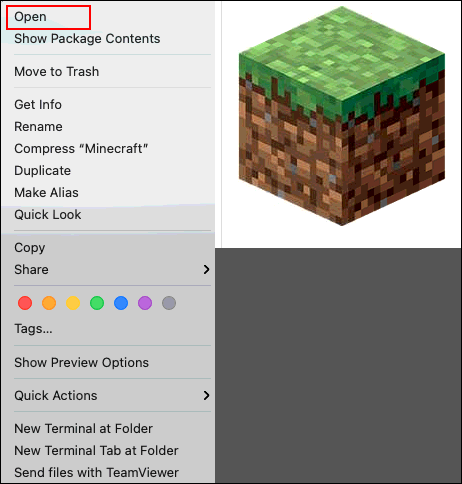
- Segui le istruzioni sullo schermo e attendi il completamento del processo.
Installazione pulita su Minecraft Java su Linux
Disinstallare tutti i dati di Minecraft Java da Linux e reinstallare il gioco è semplice: segui i passaggi seguenti:
- Prima di iniziare il processo di disinstallazione, tieni presente che non dovresti eliminare Minecraft Launcher.
- Avvia il Terminale usando la scorciatoia da tastiera "Ctrl" + "Alt" + "T".
- Digita "rm -vr ~/.minecraft/*" nel Terminale, quindi premi il tasto "Invio". Se richiesto, inserisci la tua password. Questo comando dovrebbe rimuovere tutti i tuoi file Minecraft, inclusi i tuoi salvataggi.
- Apri Minecraft Launcher: questo dovrebbe avviare il processo di installazione. Segui le istruzioni sullo schermo per completarlo.
Domande frequenti
Leggi questa sezione per saperne di più sulla reinstallazione di Minecraft.
Dov'è la mia cartella di salvataggio in modo da poter eseguire il backup dei dati di Minecraft? Io non riesco a trovarlo.
A seconda del dispositivo, la cartella "salvataggi" di Minecraft potrebbe trovarsi in posizioni diverse. Su PlayStation e Xbox, i tuoi dati vengono salvati automaticamente nel cloud, mentre su PS Vita devi eseguirne il backup tramite Impostazioni. Tuttavia, non è necessario cercare una cartella "salvataggi": una volta reinstallato il gioco, i dati verranno ripristinati automaticamente. Per altri dispositivi, seguire le istruzioni di seguito per trovare la cartella "salvataggi":
Su Windows:
1. Premere contemporaneamente i tasti "Win" e "R", quindi digitare "%appdata%" nella finestra che appare.
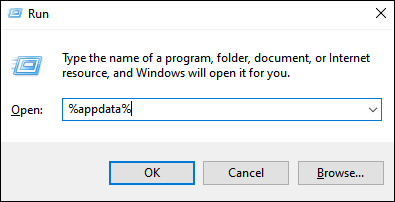
2. Premi il tasto "Invio" o fai clic su "Ok" per aprire la cartella "Roaming".
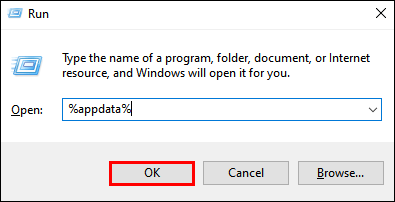
3. Dalla cartella "Roaming", fai clic con il pulsante destro del mouse sulla cartella ".minecraft".

4. Aprire la cartella "salvataggi".
Su macOS:
1. Apri l'app "Finder": la sua icona ha l'aspetto di una faccia quadrata blu.
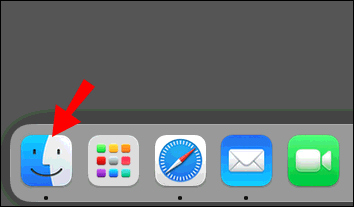
2. Fai clic su "Vai" nella parte superiore della finestra del Finder, quindi su "Vai alla cartella..."
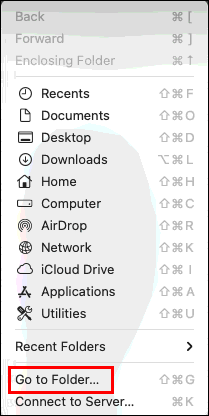
3. Digita "~/Libreria/Application Support/minecraft" nella finestra di ricerca e premi il tasto "Invio". La cartella ".minecraft" dovrebbe aprirsi. Qui vedrai la cartella "salvataggi".
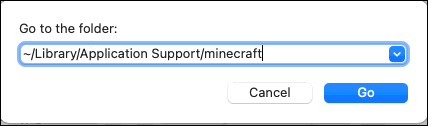
Su Android:
1. Apri l'app Esplora file (il nome esatto può variare) sul tuo telefono.
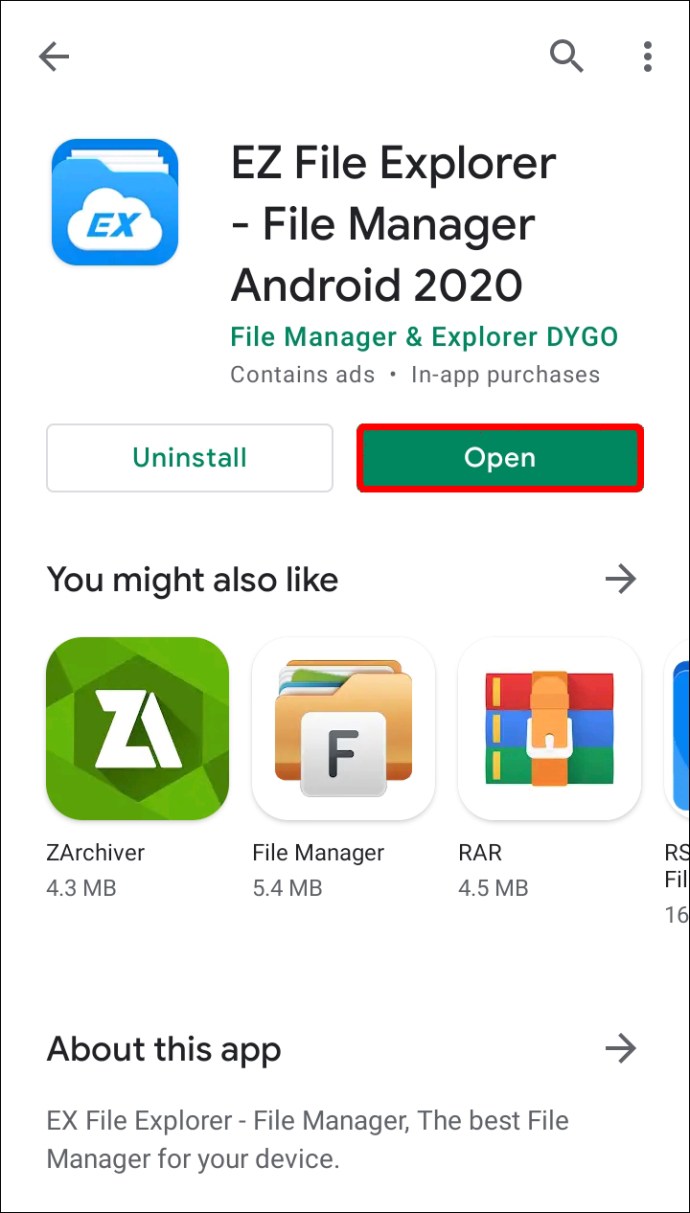
2. Trova la cartella "Giochi", quindi vai alla cartella "com.mojang".

3. I tuoi salvataggi si trovano nella cartella "MinecraftWorlds".
Su iPhone:
1. Utilizzare un cavo USB per collegare il telefono al computer.
2. Espandi la finestra di gestione dei file del telefono e vai su "App".
3. Fai clic su "Minecraft PE", quindi su "Documenti", "Giochi" e "com.mojang".
4. I tuoi salvataggi si trovano nella cartella "MinecraftWorlds".
Se reinstallo Minecraft, eliminerà i miei dati salvati?
Sì, se non esegui il backup dei dati prima di disinstallare il gioco, i tuoi salvataggi andranno persi. Questo si riferisce a tutti i dispositivi ad eccezione delle console PlayStation e Xbox. Per eliminare completamente i dati di Minecraft da PS4, seleziona "Sì" quando ti viene chiesto se desideri rimuovere i dati salvati dell'applicazione. Non puoi eliminare definitivamente i dati dall'archivio cloud di Xbox Live, ma l'archivio cloud non sarà disponibile se non sei registrato a Xbox Live.
Non perdere i tuoi mondi
Ogni giocatore di Minecraft sa quanto sia frustrante perdere un mondo che hai costruito per così tanto tempo! Per fortuna, ora che sai come reinstallare Minecraft correttamente, puoi essere certo che i tuoi salvataggi non verranno eliminati. Se stai giocando a Minecraft su un computer o un cellulare, potresti voler eseguire il backup dei dati di gioco in anticipo, anche se non hai intenzione di reinstallare Minecraft nel prossimo futuro. Usa una memory stick, un dispositivo diverso o un archivio cloud: questo ti aiuterà a salvare i tuoi mondi nel caso in cui qualcosa vada storto con il tuo dispositivo.
Come preferisci eseguire il backup dei dati di gioco? Condividi le tue esperienze nella sezione commenti qui sotto.